- Автор Abigail Brown [email protected].
- Public 2023-12-17 06:53.
- Соңғы өзгертілген 2025-01-24 12:15.
Не білу керек
- Outlook бағдарламасын іске қосыңыз және Көру қойындысына өтіңіз. Хабарлар тобында Сөйлесу ретінде көрсету таңдаңыз.
- Сөйлесу көрінісін қосу үшін: Тек ағымдағы қалта үшін Осы қалта таңдаңыз. Барлық Outlook қалталары үшін Барлық пошта жәшіктері таңдаңыз.
- Жіберілген пошта қалтасын қосу үшін: Көру > Сөйлесу ретінде көрсету > Сөйлесу параметрлері бөліміне өтіңіз. Басқа қалталардағы хабарларды көрсету таңдаңыз.
Бұл мақала сөйлесуге жататын барлық хабарларды іздеудің қажеті болмас үшін сөйлесу ағындарын топтау арқылы Outlook электрондық пошта хабарларын қалай қарау керектігін түсіндіреді. Нұсқаулар Outlook 2019, 2016, 2013, 2010 нұсқаларына қолданылады; және Microsoft 365 үшін Outlook.
Outlook бағдарламасындағы сөйлесу ағыны бойынша топтастырылған поштаны көру
Outlook бірнеше күндер мен қалталардан сөйлесудегі хабарларды жинайды, содан кейін олардың барлығын бірге көрсетеді.
-
Outlook бағдарламасын іске қосып, Көру қойындысына өтіңіз.

Image -
Хабарлар тобында Сөйлесу ретінде көрсету опциясын таңдаңыз.

Image -
Сөйлесу көрінісін тек ағымдағы қалта үшін қосу үшін Осы қалта таңдаңыз.

Image - Немесе сөйлесу көрінісін барлық Outlook қалталарына дереу қолдану үшін Барлық пошта жәшіктері таңдаңыз.
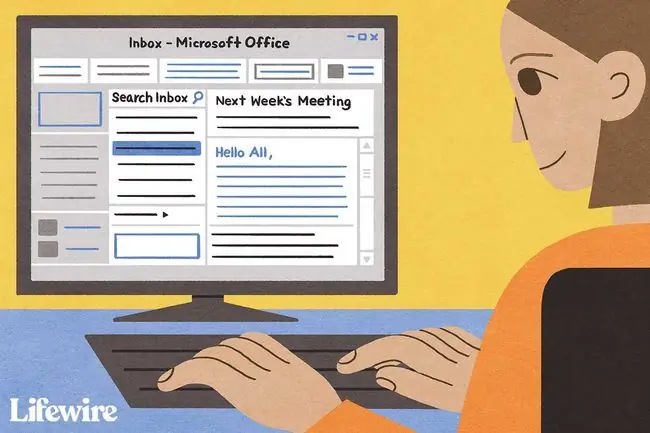
Сөйлесулерге жіберілген хатты (және басқа қалталарды) қосыңыз
Outlook бағдарламасын бір қалтадағы хабарларды топтастыру және басқа қалталардан, соның ішінде Жіберілген элементтерден сурет салуға орнатыңыз.
-
Outlook бағдарламасын іске қосып, Көру қойындысына өтіңіз.

Image -
Хабарлар тобында Сөйлесу ретінде көрсету таңдаңыз.

Image -
Сөйлесу параметрлерін таңдаңыз.

Image - Таңдаңыз Басқа қалталардағы хабарларды көрсету.
Сөйлесу көрінісі қалай жұмыс істейді?
Сөйлесулер сөйлесудегі ең соңғы хабардың сол жағындағы көрсеткі ретінде көрсетіледі. Әңгімедегі басқа хабарларды көру үшін ағынды кеңейту үшін көрсеткіні таңдаңыз. Жіпті жасыру үшін көрсеткіні екінші рет таңдаңыз.
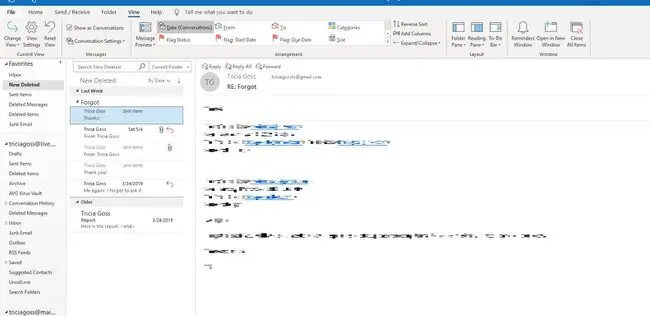
Оқылмаған хабарлар қою шрифтпен көрсетіледі; Кемінде бір оқылмаған хабары бар жиылған әңгіме де қалың қаріппен көрсетіледі.
Outlook бағдарламасындағы сөйлесулерді оңтайландыру үшін Outlook бағдарламасына артық, тырнақшаға алынған хабарларды жоюды сұраңыз; маңызды емес ағындар үшін Outlook ағындарын жоюға және өшіруге болады.
Сөйлесуді қараудың басқа параметрлері
Сөйлесу параметрлері мәзірінде тағы бірнеше таңдау бар:
- Тақырыптың үстінде Жіберушілерді көрсету: Outlook бағдарламасы ағындағы Тақырып жолынан кейін «Кімнен» деген атауларды көрсетеді. Бұл опция өшірулі кезде, тақырып жолдары жіберуші атының үстінде болады.
- Таңдалған әңгімені әрқашан жаю: Outlook хабарлары сөйлесуді ашқан кезде сөйлесудегі барлық электрондық хаттарды көрсету үшін кеңейтіледі.
- Классикалық шегініс көрінісін пайдалану: Outlook бағдарламасы ағындарды жауап беретін хабарлардың астында шегіністері бар тізімде көрсетеді. Бұл опция өшірулі болғанда, ағындар тегіс тізім ретінде көрсетіледі.
"Сөйлесу ретінде көрсету" сұр түсті. Мен не істей аламын?
Outlook қалтадағы электрондық хаттар күні бойынша сұрыпталғанда ғана әңгімелерді ағын бойынша топтай алады. Егер хабарлар басқа жолмен реттелсе, "Сөйлесулер ретінде көрсету" сұр түсті және тексеру мүмкін емес.
Сөйлесулерді қосу үшін көріністі өзгерту үшін:
-
Көру қойындысына өтіп, Көруді өзгерту таңдаңыз.

Image -
Таңдау Ағымдағы көріністі жаңа көрініс ретінде сақтау.

Image -
Көрініс параметрлерін тануға көмектесетін көрініс атауын енгізіңіз, содан кейін OK таңдаңыз.

Image -
Арнажмент тобында Күн таңдаңыз.

Image - Электрондық хаттарыңыз күн тәртібімен реттелген және сіз хабарларды әңгіме тізбегі ретінде көре аласыз.
ЖҚС
Электрондық хаттарды Outlook.com сайтында топтастыруды қалай тоқтатуға болады?
Көру > Хабарлар тобының астында Сөйлесу ретінде көрсету таңдауын алып тастаңыз. Хабарлар енді тақырып бойынша топталмаған, алынған немесе таңдалған ретпен жеке көрсетіледі.
Электрондық хаттарды Outlook бағдарламасында неліктен топтастыруым керек?
Электрондық хаттарды топтау ағындағы барлық хабарларды бір жерден табуға көмектеседі. Кейбір пайдаланушылар, әсіресе электрондық хаттарды көп алатындар, бұл уақыт пен көңілсіздікті үнемдейді.






